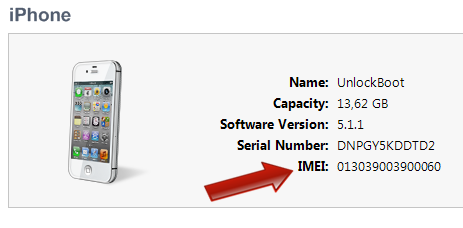код чтобы узнать имей айфона
Как найти IMEI на iPhone
9 способов найти IMEI на iPhone.
Большинство пользователей в курсе того, что абсолютно все смартфоны, а также планшеты с возможностью мобильной связи (поддержкой 3G, LTE) и даже простейшие телефоны имеют неповторимый международный идентификатор оборудования — IMEI (расшифровывается, как International Mobile Equipment Identifier). Любой IMEI всегда состоит из пятнадцати цифр и двух одинаковых в мире попросту существовать не может. В том числе IMEI есть и у наших любимых iPhone от Apple.
Для чего вообще вам может понадобиться знание IMEI? Например, чтобы выяснить не заблокирован ли аппарат у операторов сотовой связи. С его помощью также можно найти утерянный или украденный гаджет — у операторов есть современное оборудование, способное обнаружить включенный аппарат по IMEI с высокой точностью (причем, точность постоянно повышается). А если у вас украли iPhone или вы его просто потеряли, то номер IMEI позволит сотовым операторам его незамедлительно заблокировать, чтобы третьи лица не получили доступ к вашим личным данным.
IMEI обязательно следует проверять, если вы приобретаете iPhone с рук. Нужно удостовериться, что номера IMEI везде совпадают: на упаковке, на корпусе/лотке SIM-карты (зависит от модели) и, конечно же, в настройках смартфона. В противном случае лучше отказаться от покупки такого смартфона.
Мы обнаружили 9 способов найти IMEI на смартфонах Apple. Спешим поделиться этой полезной информацией с вами.
Одни способы хороши, когда гаджет включен, другие — когда выключен. Вы также можете узнать IMEI, когда смартфона вовсе рядом нет, с помощью официального сайта Apple или программы iTunes. Также IMEI всегда указывается на официальных коробках купертиновских смартфонов.
1. Узнать идентификатор можно в настройках гаджета.
Просто пройдите по следующему пути: «Настройки» → «Основное» → «Об этом устройстве». Вот искомые данные:
2. Команда *#06# для отображения IMEI в звонилке
Достаточно набрать простую команду *#06# в смартфоне, и IMEI тут же высветится на экране. Это наиболее быстрый вариант, когда iPhone включен.
3. Посмотреть IMEI на коробке смартфона
Этот способ подойдет тем, у кого в данный момент нет рядом смартфона и кто ничего не выбрасывает. Сохранилась фирменная упаковка вашего iPhone? Данные IMEI всегда напечатаны на наклейке на обратной стороне коробки, вне зависимости от модели iPhone.
4. IMEI в iTunes, способ со смартфоном
IMEI также можно обнаружить в iTunes. Для этого подключите свой iPhone к PC, запустите программу iTunes. После кликните на значок вашего смартфона. Далее нажимаете на «Обзор». Теперь нужно два раза нажать на свой номере телефона, и вы увидите IMEI.
5. IMEI в iTunes, способ без смартфона
Способ подойдет только тем, кто привык сохранять резервные копии iPhone на своем компьютере.
Если у вас в руках нет iPhone, а коробка отсутствует, не следует отчаиваться. Вы все еще можете узнать IMEI. Правда, для этого у вас должна быть установленная на компьютер программа iTunes, к которой ранее был подключен смартфон, IMEI которого вам требуется, и, самое главное, сделана его резервная копия.
Нужно найти вкладку «Устройства» и навести курсор на резервную копию нужного iPhone. Вам будет показана информация об устройстве вместе с IMEI.
6. IMEI на корпусе некоторых моделей iPhone
IMEI напечатан на задней панели корпуса смартфона.
Правда, это относится далеко не ко всем моделям iPhone. Актуально это для следующих моделей:
7. IMEI есть также на лотке SIM-карты
У следующих (а это большинство современных устройств Apple) моделей iPhone IMEI можно прочесть на лотке SIM-карты:
Следует учитывать, что шрифт там слишком мелкий, поэтому, если у вас проблемы со зрением, вам понадобятся очки или лупа.
8. Узнать IMEI с помощью Apple ID
Этот способ подойдет тем, кто помнит данные своей учетной записи Apple ID. Вам нужно зайти на сайт appleid.apple.com с компьютера. Затем нужно выполнить вход в свою учетную запись.
Прокрутите страницу до раздела «Устройства». Выберете нужный гаджет, кликните на него. Вот и искомый IMEI.
9. Узнать IMEI с помощью другого iPhone с той же учетной записью
Последний и очень простой способ актуален для пользователей iPhone с iOS 10.3 и выше. Вам нужен смартфон, подключенный к той же учетной записи, что и iPhone, IMEI которого вы хотите узнать. Достаточно выполнить следующую простую процедуру — пройти по пути «Настройки» → «Ваше имя» → прокрутить вниз, выбрать нужный гаджет и нажать на него.
Как видите, способов множество и какой-нибудь из них наверняка подойдет вам.
Как узнать imei iPhone, iPad и iPod, если украли телефон
Как узнать imei iPhone? И что такое IMEI, если на то пошло?
Каждый iPhone имеет уникальный код идентификатора, известный как номер IMEI. Буквы IMEI обозначают международную идентификацию оборудования мобильной станции, и номер используется для идентификации каждого мобильного телефона.
Номер IMEI используется вашей компанией для мобильных телефонов в соответствии с телефоном в сети, поэтому он может выяснить, кто звонит. Он также используется для хранения черного списка украденных мобильных телефонов. В Великобритании база данных публично поддерживается благотворительностью, поэтому украденные телефоны не могут перемещаться из одной сети в другую.
Знакомство с IMEI вашего iPhone – полезный трюк – и если вы разблокируете свой iPhone, вам может понадобиться знать IMEI, но с запуском iPhone 6 стало несколько сложнее: Apple перестала печатать IMEI на задней части телефона. Тем не менее, существует несколько способов найти IMEI для iPhone, и в этой статье мы покажем 6 самых простых и полезных способов найти IMEI для вашего iPhone. Разумеется, вам понадобится только один, поэтому выберите наиболее удобный для вас метод.
Как узнать imei iPhone, если ваш телефон потерян или украден
К счастью, по-прежнему легко найти номер IMEI отсутствующего iPhone, если вы сохранили его в iTunes.
1. Все, что вам нужно сделать, это открыть iTunes и перейти в «Настройки».
2. Затем выбрать вкладку «Устройства» (вторая справа). Вы увидите список резервных копий устройств.
3. Держите курсор над одной из резервных копий, относящихся к iPhone, который потерян, и вы увидите различные детали, включая IMEI.
Знание вашего номера IMEI может помочь быстро среагировать, если ваше дорогое устройство Android или iOS когда-либо украдено. Однако, поскольку большинство из нас довольно не готовы, когда дело доходит до потери своего телефона, это руководство поможет вам найти номер IMEI, не имея на самом деле устройства. Существует несколько способов сделать это, и вы сможете найти IMEI своего iOS или Android-телефона всего за несколько шагов.
Как узнать imei iPhone без наличия устройства – способ 2
Поиск вашего IMEI прост, если у вас есть телефон, но проблемы могут возникнуть, если ваш телефон отсутствует. Итак, как вы находите номер IMEI без телефона, планшета или ноутбука Android или iOS в вашем физическом распоряжении?
Самый простой способ найти код IMEI – это вернуться к исходной упаковке телефона. Большинство устройств Android и iOS поставляются с наклейкой, прикрепленной к коробке, в которой указан номер IMEI. Посмотрите внимательно на код, так как он не будет обозначен упаковкой. Если на наклейке есть 15-значный номер, это будет тот, который вам нужен.
К сожалению, не все сохраняют упаковку своего телефона. Если вы являетесь тем человеком, который выбрасывает всю вашу упаковку или документацию, это тоже не поможет, но IMEI можно также найти в первоначальном контракте, подписанном с вашей телефонной компанией. В некоторых случаях он также будет присутствовать на ежемесячных счетах, хотя это гораздо реже.
Как узнать imei iPhone: наберите этот код в приложении «Телефон»
Вы можете получить номер IMEI от iPhone, набрав код *#06# в приложении «Телефон». Выполните следующие шаги, чтобы получить номер IMEI вашего iPhone:
1. Откройте приложение «Телефон».
2. Нажмите «Клавиатура».
3. Как показано на рисунке выше, введите *#06# – вам не нужно нажимать зеленую кнопку вызова; он просто зарегистрируется автоматически.
На экране появится код IMEI. Набор кода является наиболее часто используемым методом поиска номера IMEI, но мы не считаем его лучшим, потому что вы не можете скопировать номер. Вместо того, чтобы копировать и вставлять код, вы должны записать его (и он достаточно длинный – 15 цифр), и это раздражает.
Как узнать imei iPhone: посмотрите на заднюю часть iPhone
Номер IMEI обычно записывается на обратной стороне вашего iPhone. Переверните iPhone и найдите длинный номер в конце текста (бит начинается с «Designed by Apple in California») и помечен IMEI. Тем не менее текст IMEI невероятно мал, поэтому вам может понадобиться увеличительное стекло. И еще раз вам нужно записать его вручную.
Один из вариантов – сфотографировать код с помощью другого iPhone (или iPad). Это позволит вам увеличить масштаб текста, чтобы вы могли видеть его более четко.
Мы говорим «обычно», потому что Apple перестала писать IMEI на задней панели своих телефонов, когда вышел iPhone 6: если у вас есть iPhone 6 или iPhone 6s Plus, вы обнаружите, что только номер модели, идентификатор FCC и IC перечислены.
iPhone 6s Plus: нет IMEI для вас
Это означает, что вам нужно искать где-то в другом месте.
Как узнать imei iPhone в нижней части лотка SIM-карты
Если Apple не написала IMEI на задней панели телефона, вам необходимо проверить лоток SIM-карты. Вытащите инструмент для удаления SIM-карты (металлический шип, который поставляется с iPhone), высуньте его в маленькое отверстие на правом краю iPhone и выньте лоток SIM-карты, осторожно выньте SIM-карту и включите лоток. IMEI будет записываться на нижней стороне лотка SIM-карты, что довольно мелко.
Еще раз, вам, очевидно, нужно будет записать его ручным способом, и, опять же, это написано очень маелко. Давайте найдем способ, который будет проще виден.
Как узнать imei iPhone: используйте настройки iOS
Номер IMEI также находится в приложении «Настройки iPhone». Использование настроек – лучший вариант, поскольку позволяет вам копировать и вставлять номер. Следуй этим шагам:
1. Открыть настройки.
2. Нажмите «Общие»> «О программе».
3. Прокрутите вниз, чтобы найти номер IMEI.
4. Нажмите и удерживайте номер IMEI, чтобы вызвать копирование.
5. Нажмите «Копировать».
Теперь вы можете вставить код IMEI в другое приложение, например Notes.
Как узнать imei iPhone, используя iTunes?
Вы также можете найти номер IMEI, используя iTunes. Следуй этим шагам:
1. Подключите iPhone к Mac (или другому ПК) с помощью USB-кабеля.
2. Нажмите «Устройства» в правом верхнем углу и выберите «iPhone».
3. Убедитесь, что выбрана вкладка «Сводка».
Нажмите на номер телефона в верхней части окна (ниже емкости памяти и над серийным номером). Он изменится, чтобы отобразить номер IMEI. Затем вы можете щелкнуть правой кнопкой мыши и выбрать «Копировать».
Что такое IMEI и зачем мне это нужно знать?
7 способов узнать IMEI iPhone
Любой современный телефон и смартфон, а также планшет с модулем 3G имеет персональный уникальный номер, называемый IMEI (International Mobile Equipment Identity — международный идентификатор мобильного оборудования). Он присваивается на заводе, хранится в памяти устройства и используется для его идентификации в сети. Выглядит IMEI как 15-значное число, состоящее из 4 групп цифр, формата XX XXXXXX XXXXXX X. Ниже, сотрудники uipservice.com рассказали о 7 способах узнать IMEI iPhone.
В некоторых случаях знание IMEI может оказаться совсем не лишним. Это может пригодиться при покупке Б/У устройства, например, для того, чтобы убедиться, что номер номер на устройстве и упаковке совпадает. Или же, в случае кражи, можно обратиться к сотовому оператору с просьбой заблокировать данное устройство (правда, в таком случае необходимо будет подтвердить, что оно действительно ваше). А ещё IMEI используется для проверки гарантии на устройство и для выяснения есть ли привязка к оператору сотовой связи.
И для того, чтобы узнать IMEI в случае с iPhone существует сразу 7 различных способов. Некоторые из них универсальны, другие подходят только для определённых моделей устройств.
Способ 1. Номер IMEI можно найти на задней панели устройства. Однако данный метод подходит только владельцам iPad, а также iPhone 5 и выше. У более старых моделей номер спрятан в другом месте (см. способ 7).
Способ 2. Номер IMEI можно найти на упаковке. Обычно он находится снизу, рядом с ним размещены другие данные со штрих-кодами.
Способ 3. Можно набрать код *#06# и сразу же получить номер на экране. Данный метод не подходит для владельцев iPad с сотовым модулем.
Способ 4. Зайдите в «Настройки» — «Основные» — «Об этом устройстве». В открывшемся списке будет много различной информации, в том числе и IMEI.
Способ 5. Запустите iTunes и подключите устройство. Кликая на надписи, расположенные рядом с его изображением на вкладке «Обзор», можно узнать и IMEI, и номер телефона.
Способ 6. Для того, чтобы узнать IMEI через iTunes не подключая устройства, зайдите в настройки этого приложения (в меню «iTunes» — «Настройки»). В открывшемся окне выберите «Устройства». Вам откроется список резервных копий, от ранее синхронизированных устройств. Наведитесь мышкой на нужное и задержите курсор. Появится дополнительная информация с номером телефона, серийным номером и IMEI.
Способ 7. Этот метод подходит только владельцам iPhone 4/4S и более древних устройств. Извлеките лоток для SIM-карты. На нем выгравирован IMEI. Начиная с iPhone 5 компания перестала размещать номер в столь потаённом месте, справедливо посчитав, что задняя панель куда лучше подходит для данной цели.
Как узнать IMEI в iPhone?

Если Вы уже ознакомились и узнали, для чего может понадобиться IMEI пользователю iPhone, то настало самое время ответить на еще один бытовой вопрос, продолжающий данную тему – Как узнать IMEI iPhone и где его искать?
Самый простой способ узнать IMEI iPhone – воспользоваться одним из сервисных кодов применяемым в любом телефоне, работающем в сетях GSM. Для этого наберите *#06# в приложении Телефон.

Кроме проверки с использованием стандартного кода, узнать IMEI в iPhone можно еще одним способом, зайти в Настройки – Основные – Об устройстве – IMEI. Здесь тоже расположен 15-тизначный номер это и есть IMEI.
Чтобы узнать IMEI посмотрите на коробку iPhone
Если у вас украли (потеряли) телефон iPhone и упаковку вы выкинули, то шанс узнать код IMEI есть – смотрите здесь, или вот тут.
Перечисленные выше манипуляции являются основными и применимы в любой модели iPhone, поэтому чтобы узнать IMEI в iPhone чаще всего используют эти два способа. Особенность описанных способов в том, что для их реализации требуется доступ к включенному и работающему iPhone. Но случаи бывают разные. В зависимости от модели устройства, IMEI можно найти и в других укромных местах, которые хорошо описаны в одной из инструкций Apple. Поэтому если Вы хотите знать все тайники и способы извлечения IMEI из iPhone читайте по ссылке выше.
Зачем нужен IMEI и как его узнать на iPhone и iPad?
iPhone является одним из наиболее востребованных гаджетов на рынке современных устройств. Многие мошенники используют эту популярность и продают поддельные устройства. Перед тем, как покупать устройство с чьих-либо рук, вам необходимо обратить внимание на некоторые детали, с которыми мы вас ознакомим в данной обзорной статье. Например, знающим пользователям о многом может сказать серийный номер смартфона, он же IMEI.
Где используется серийный код телефона?
Для начала, IMEI — это “паспорт” устройства. Он представлен в виде идентификатора с большим количеством цифр. Такая комбинация формируется ещё при производстве, присваивается определённому устройству и присутствует абсолютно на всех современных устройствах: нетбуках, планшетах, iPhone и другое. Серийный номер также присваивается и модемам. Он состоит из пятнадцати цифр, и высококвалифицированному специалисту не составит особого труда вычислить подделку, так как в IMEI зашифрован завод, который изготовлял устройство, модель и уникальный номер из шести цифр. При подключении к вышкам сотовой связи, ваш идентификатор передаётся оператору.
Именно благодаря этой передаче, которая происходит при включении устройства, операторы сотовой связи могут отслеживать девайсы, а также передавать данную информацию правоохранительным органам. Также, по данному идентификатору можно блокировать устройство и доступ в сеть.
Стоит обратить ваше внимание на то, что абсолютно все производители ставят защиту на IMEI, дабы усложнить его замену, а также сделать её более заметной. Это делается для безопасности пользователей, а также против большинства мошенников. В некоторых отдельных странах, смена IMEI преследуется по закону.
Как узнать серийный код (IMEI) на Айфоне?
Несколько основных способов, которые помогут вам узнать серийный номер устройства, а также обезопасить себя от мошенников, будут рассмотрены в данной статье.
Самый простой и лёгкий способ проверить подлинность устройства от Apple — это ввести специальную техническую команду в режиме набора телефонного номера: *#06#. В этот же момент и всплывёт необходимый вам код. Данный способ применим ко всем современным флагманам, поэтому можете его смело использовать даже на устройствах с операционной системой Android, а также на планшетных ПК.
Далее, взглянув на айфон сзади, вы сможете получить доступ к заветному коду. Это применимо к устройствам 5й модели и выше. Для более ранних девайсов, вам необходимо достать SIM-карту и под слотом посмотреть серийный номер.
Сверять номер необходимо с упаковкой девайса. В виде зашифрованного рисунка, а также пропечатанных цифр, указан необходимый нам код IMEI.
При покупке, оба номера должны совпадать, в ином же случае, вы рискуете приобрести подделку, либо заблокированное устройство.
Приложение Айтюнс также поможет пользователям “достать” IMEI из памяти гаджета. Заглянув во вкладку, где указывается спецификация устройства, которое подключено в данный момент к ПК, вы сможете просмотреть не только IMEI, но и отдельный серийный номер. Это ещё один способ защиты от мошенников, который поможет вам обезопасить себя, сверив данные с указанными на упаковке.
Ещё один, последний, способ проверить подлинность устройства — заглянуть в настройки iPhone. Там должна быть указана полная информация о гаджете, включая IMEI.
Узнать уникальный код, имея только серийный номер, к сожалению, у вас не получится. Хоть данные и являются уникальными, они никак не связаны между собой, практически.
Как узнать серийный код (IMEI) на Айпаде?
Для начала, стоит уточнить, что способ с вводом специальной технической команды в режиме набора телефонного номера вам не поможет, так как Айпады не могут совершать звонки. Для того, чтобы узнать серийный код, используйте:
Не забывайте сверять полученные данные (желательно, несколькими способами) с теми, которые указаны на упаковке и в других местах, описанных выше.
Что даёт обычному клиенту серийный номер?
Если не брать во внимание IMEI, то серийный номер, о способах получения которого рассказано выше, может вам рассказать о индивидуальном идентификаторе устройства, о дате, когда оно было произведено, а также о месте, где было собрано. Также, вы можете узнать о:
Частное лицо, которое будет вам продавать подержанное устройство, обязательно должно вам продемонстрировать серийные номера и уникальный код-идентификатор, причём получить его из разных мест. Это будет вашей гарантией того, что вы покупаете не ворованное и не поддельное устройство. Не забудьте также его проверить, зайдя на официальный веб-сайт Apple и введя полученный заводской код. Если же продавец начинает юлить, либо нервничает, то вполне возможно, что устройство и его состояние не соответствует описанию, либо оно поддельное.
Ещё один отличный способ определить подделку — это проверить номер на сайте компании. Если никаких результатов по вашему запросу не было найдено, либо там указана совсем другая модель, то вы наткнулись на мошенника и об этом стоит заявить в правоохранительные органы.
Все официальные устройства, выпущенные Apple, обязательно должны отображаться на веб-сайте.